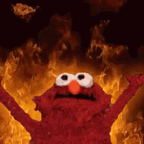นี่ไม่ใช่หลาม นี่มันเหลือม! Python นั้นติดตั้งง่ายไฉน ภาค 1
สวัสดีนักอ่านทุกท่านค่ะ วันนี้อยากจะมาแชร์วิธีการติดตั้ง Python บนคอมพิวเตอร์ฉบับง๊ายง่ายที่ใครๆ (ที่มีคอมฯ) ก็ทำได้ค่ะ สำหรับใครที่เข้ามาแล้วงงว่า งูเหลือม(Python) ตัวเป็นๆ จะเข้าไปอยู่ในคอมพิวเตอร์ได้ยังไง? ย้ายสสารเปลี่ยนข้อมูลชีวภาพเป็นข้อมูลดิจิตอลแบบการ์ตูนชื่อดังอย่างดิจิมอน? ก็ขอให้ใจเย็นๆ ก่อนนะคะ เพราะ Python ที่หมายถึงไม่ใช่งูตัวเป็นๆ แต่คือภาษาโปรแกรมมิ่งภาษาหนึ่งที่สุดฮอตบนโลกในปี 2023 นี้ค่ะ ถ้าคุณทำตามบทความนี้ คุณได้ก้าวเท้าแรกเข้าสู่เส้นทางสุดสนุก สุดสนาน สุดยอด ยอดสุด วู้หู้วว! ที่เรียกว่า “เขียนโค้ด” แล้วค่ะ (วิ้งๆ 🤩) และแน่นอนว่าไม่ได้ลำเอียงนะคะ แต่อยากอวยน้องเหลือมมั่กๆๆ!
รู้จักน้องเหลือม Python กันซักเล็กน้อย
จากที่ได้เกริ่นไปข้างต้นแล้วว่า Python เป็นภาษาสุดฮอตภาษาหนึ่งบนโลกแห่งปี 2023 ค่ะ ฮอตขนาดไหนก็ขนาด “No. 1” ของโลก ณ เวลานี้เลยล่ะค่ะ แล้วถ้าถามว่าทำไมน้องถึงฮอตขนาดนี้? สรุปสั้นๆ เลยก็คือ น้องเขียนง่ายและทำได้ทุกอย่างตั้งแต่สากกะเบือยันเรือรบค่ะ ทั้งเขียน website เขียนโปรแกรมหุ่นยนต์ เขียนปัญญาประดิษฐ์ เขียน… อู้ยยย บอกไปก็บอกไม่หมดหรอกค่ะ น้องนี้เก่งคักๆ เก่งขนาดดดด
มาเริ่มเส้นทางสุดสนุก สุดสนาน กันเลย!
Step 1: จิ้มลิ้งค์ไป download น้องเหลือมกันค่ะ เมื่อเปิดหน้า download แล้วจะมีน้อง version ล่าสุดรออยู่ค่ะ
ถ้าหากอยาก download น้องๆ ใน version ก่อนหน้าก็สามารถทำได้โดยการเลือกน้องๆ ในตารางที่อยู่ถัดลงมาได้ค่ะ
Step 2: มาเริ่มติดตั้งน้องลงเครื่องกันค่ะ สำหรับ step นี้จะขอแบ่งเป็นส่วนของ Windows กับส่วนของ MacOS นะคะ
Windows: คลิ๊กที่ file ที่ download ลงมาค่ะ สำหรับมือใหม่จิ้มไปที่ “Install Now” ได้เลยค่ะ อย่าลืมติ๊ก “Add python.exe to PATH” ด้วยนะคะ เดี๋ยวน้องงอแงค่ะ
รอติดตั้งซักพักหนึ่งแล้วก็เสร็จสมบูรณ์ค่ะ สามารถปิดและลบตัวที่ download ลงมาได้เลยค่ะ
MacOS: คลิ๊กที่ file ที่ download ลงมาค่ะ สำหรับมือใหม่กด continue รัวๆ ได้เลยค่ะ
รอให้น้องติดตั้งซักพักหนึ่งแล้วก็เสร็จสมบูรณ์ค่ะ หลังจากติดตั้งเสร็จสมบูรณ์แล้ว ตัว installer ก็จะถามให้เราย้ายตัวมันเองไปที่ถังขยะ แนะนำให้ย้ายเลยค่ะจะได้ไม่เปลืองพื้นที่
Step 3: ทดสอบว่า Python สามารถใช้ได้บนเครื่องเราแล้วด้วยการเปิด Command prompt หรือ PowerShell แล้วพิมพ์คำสั่งว่า python -V หรือเปิด หรือ Terminal (MacOS) แล้วพิมพ์คำสั่ง python3 -V ค่ะ (ส่วนใหญ่ unix base OS อย่าง MacOS หรือ Ubuntu จะแอบติดตั้ง Python 2 มาด้วยค่ะ ทำให้ถ้าหากเราใช้คำสั่งเดียวกับ Windows จะได้ version เพี้ยน) ถ้าหากเราเห็นเป็น Python version ที่เราติดตั้งแล้วแสดงว่าใช้ได้แล้วค่ะ 🥳
สุดท้ายนี้…
เป็นยังไงกันบ้างคะ น้องหลาม Python ของเราติดตั้งง๊ายง่ายใช่มั้ยล่ะคะ? แต่! ก่อนจะจากกันก็อยากจะเตือนกันไว้ก่อนว่าภาษาแต่ละภาษาก็มีจุดดีในตัวมันเองนะคะ อย่าปิดกั้นตัวเองที่จะเรียนรู้ภาษาโปรแกรมมิ่งอื่นๆ เพราะหลงไหลในน้องเหลือมมากเกินไปล่ะคะ! ต่อจากนี้ก็ถึงเวลา Enjoy Python กันแล้วค่ะทุกค๊น~